내용인식, 원하는 부분 지우기
사진을 편집하다보면
'아 이부분만 없애고싶다'
라는 생각이 들 때가 있다.
그 때를 위한 꿀팁이다.
단, 배경이 조잡하지 않아야하고
메꿔질만한 배경이면
다 가능하다.
자 그럼
사진 속의 사람을 지워보자

우선
'content-Aware More Tool'
도구를 클릭한다.
'content-Aware More Tool'은
숨어 있을 수도있는데
숨어있다면 밴드모양 같은
툴을 꾹 누르면하위 툴 들이 쭉 나온다.
아니면 단축키로는 J인데
숨어있는 툴을 찾으려면
Shift를 누른 상태로 J만 몇번 눌러주면
툴 도구가 바뀌는 걸 볼 수 있다.
'content-Aware More Tool'을
선택했으면
없애고 싶은 부분을
선택영역으로 지정한다.

'Edit > Fill'을
클릭한다.
(Fill창 단축키는 'Shift +F5')

그러면 Fill 창이 뜬다.

Contents 안의 Use 아래 화살표를 클릭하면하단 목록들이 쭉 나온다.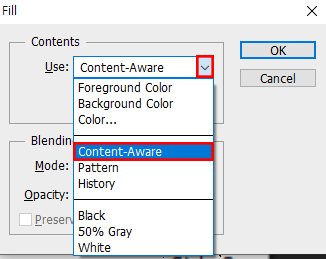
Content-Aware
클릭후 확인

그러면 놀랍게도
내가 원한 부분이
없어지는 것을 볼 수 있다.

선택영역을 해제하면 끝
선택영역 해제는 Ctrl + D

이렇게 원하는 부분을
쉽게 제거할 수 있게 된다.
포토샵의 기능 중에
참 좋은 기능인 것 같다.
'Study > 디자인' 카테고리의 다른 글
| [포토샵] 광고에서 많이 사용하는 팡파레 효과 만들기 (0) | 2021.03.21 |
|---|---|
| [포토샵] 무지개만들기 (0) | 2021.03.14 |
| [포토샵 클리핑마스크] 텍스트안에 이미지 넣기 (0) | 2021.03.08 |
| 포토샵으로 모자이크하기 (126) | 2021.02.15 |
| 포토샵하다가 최소화/창모드/종료 버튼이 사라짐..! (123) | 2021.02.11 |



